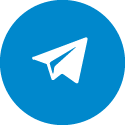Замена компонентов компьютера: рекомендации, правила, особенности - Баррикадная
Замена компонентов компьютера может быть связана или с их выходом из строя или, что гораздо приятнее, с модернизацией, покупкой наиболее совершенных, современных модулей, позволяющих наслаждаться даже самыми свежими играми. Наиболее надежный способ замены – обращение в профессиональный сервисный центр, однако, справиться с задачей можно и самостоятельно. Это не так сложно, как может показаться на первый взгляд, главное – выбрать правильные детали, действовать аккуратно и осторожно. Как поменять основные компьютерные компоненты? Что для этого потребуется? Какие правила являются обязательными для соблюдения?Общие моменты
Замену следует проводить на хорошо освещенном рабочем столе. Работа на полу, на коленках – плохой вариант. В процессе придется столкнуться с мелким механическим крепежом, винтиками, шурупами, которые при недостатке света попросту не удастся разглядеть, велика вероятность потери или пропуска детали. Из инструментов потребуется следующее:- Отвертка. Как правило, удается ограничиться только небольшой крестовой отверткой, но лучше приобрести специальный набор, в котором окажутся инструменты и с плоским шлицем. Стоят такие наборы недорого, не обязательно покупать самый дорогой, хватит и обычного, любительского.
- Термопаста. Если запланирована замена ЦПУ или кулера, то лучше держать под рукой тюбик термопасты. Этот состав улучшает отвод тепла от процессора, снижает риск перегрева даже при работе под максимальной нагрузкой.
- Баллончик со сжатым воздухом. Раз уж системный блок разобран, то не лишне провести его чистку! Поток сжатого воздуха удалит всю пыль даже из труднодоступных мест, чистая техника – это не только красиво, но и безопасно, отсутствует риск перегрева, так как достигается эффективная вентиляция, хорошая циркуляция воздуха внутри блока.
- Смартфон. Лучше фотографировать всю последовательность действий. Это упростит обратную сборку.
Оперативная память
У пользователя может возникнуть потребность как в замене неисправного модуля ОЗУ, так и в добавлении новой платы, что позволит увеличить производительность. Даже офисному ПК сейчас с трудом хватает 4 гигабайт оперативной памяти, что уж говорить об игровых устройствах, где требуется 8, 16, а то и 32. Перед покупкой детали нужно уточнить, какой тип ОЗУ поддерживает материнская плата. Наиболее популярный стандарт на сегодняшний день – DDR4 и DDR5, но на старых платах, произведенных до 2014 года, может быть поддержка только DDR3, а до 2010 года только DDR2. После приобретения можно перейти непосредственно к установке. Это очень простая задача, ее выполнение займет буквально несколько минут, достаточно придерживаться следующего алгоритма:
Перед покупкой детали нужно уточнить, какой тип ОЗУ поддерживает материнская плата. Наиболее популярный стандарт на сегодняшний день – DDR4 и DDR5, но на старых платах, произведенных до 2014 года, может быть поддержка только DDR3, а до 2010 года только DDR2. После приобретения можно перейти непосредственно к установке. Это очень простая задача, ее выполнение займет буквально несколько минут, достаточно придерживаться следующего алгоритма:
- Снятие боковой крышки системного блока. В основном, она удерживается винтами, выкрутить которые поможет крестовая отвертка.
- Поиск на материнской плате портов для установки DIMM.
- Установка защелок портов в открытую позицию. Делается это с небольшим усилием, а находятся защелки по бокам каждого из портов.
- Установка модуля памяти. Делать это нужно строго под прямым углом, по всей контактной поверхности и с обязательным соблюдением стыковки “ключа” оперативной памяти, с выступом на слоте оперативной памяти. Ключом называется специальный “разрез” на нижней части модуля планки памяти, который защищает от неправильной установки по физическим характеристикам в слот. Далее небольшое усилие, направленное четко сверху вниз, позволяет расположить плату в слоте, защелки, при этом захлопнутся автоматически, там предусмотрен пружинный механизм.
Видеокарта
Процесс несколько сложнее, чем в предыдущем случае, но, опять же, доступен и новичку. Управиться можно минут за 10-15, а при наличии даже минимального опыта – и того быстрее! Все актуальные модели видеокарт сконструированы под PCI-Express разъемы. С совместимостью проблем не возникнет даже при расхождении стандартов, например, не самые свежие карты стандарта PCI-e 2.0 легко встают в порт 3.0 и спокойно работают. Алгоритм установки выглядит следующим образом:- Вскрытие системного блока, поиск порта PCI-e на материнской плате.
- Правильное позиционирование видеокарты, ее разворот в соответствии с расположением контактных групп слота.
- Монтаж. Как и в предыдущем случае, ставить модуль нужно строго под прямым углом, точным движением с небольшим усилием.
- Подключение проводов питания, запутаться в разъемах сложно, слишком уж характерная конфигурация у каждого из них.
ЦПУ
Установка нового центрального процессора – одна из наиболее сложных задач. Отнестись к ней следует предельно ответственно, действовать внимательно и осторожно, чтобы исключить повреждение дорогостоящей детали. В первую очередь, нужно выбрать деталь с сокетом, соответствующим материнской плате. Даже в рамках одной компании, например, AMD и Intel, используется несколько сокетов, причем они не являются взаимозаменяемыми, так что при ошибке монтаж окажется невозможным. Особенности непосредственно установки от сокета не зависят. Алгоритм действий всегда одинаков и выглядит следующим образом:- Снятие боковой крышки с системного блока, поиск места на материнской плате, где находится ЦПУ.
- Поиск провода, обеспечивающего питание кулера процессора, его отключение от материнской платы.
- Снятие кулера. Он удерживается защелками, работающими по тому же принципу, что и в случае с ОЗУ. Некоторые модели закреплены шурупами, справиться с ними поможет отвертка с крестообразным или плоским шлицем.
- Очистка старого ЦПУ от следов термопасты. Аналогичная чистка требуется и радиатору вентилятора, если планируется его дальнейшая эксплуатация с новой деталью. Паста легко стирается при помощи бумажной салфетки или чистой микрофибры.
- Аккуратное извлечение ЦПУ из разъема. Тянуть нужно строго вверх, удерживая деталь за кромки. Касаться контактных групп ни в коем случае нельзя, они крайне уязвимы даже для легких механических воздействий, небольшие деформации приведут к необходимости дорогостоящего ремонта, а то и полному выходу из строя.
- Установка нового элемента в соответствии с особенностями контактных групп, а также с соблюдением стыковки ключа (небольшой треугольник) процессора с сокетом, на котором тоже обозначен ключ.
- Нанесение на верхнюю плоскость ЦПУ термопасты. Принцип “больше – значит лучше” в данном случае не работает, слой должен быть максимально тонким и ровным, только в таком случае удастся добиться необходимой эффективности отвода лишней тепловой энергии, исключить опасность перегрева и резкого снижения производительности под нагрузкой.
- Обратная установка кулера, его фиксация на защелках или шурупах, в зависимости от модели.
- Подключение кабеля питания вентилятора к материнской плате.